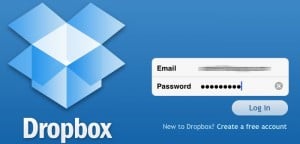O mais popular certamente é o Dropbox para iPad, um sistema de armazenamento na nuvem que, de entrada, oferece 2GB para novos usuários, com possibilidade de aumentar gratuitamente o espaço com somente divulgar o serviço aos amigos, cada novo usuário registrado que tenha sido recomendado por você lhes adicionará 500MB de espaço (para ambos) na nuvem. Além do espaço gratuito e da possibilidade de aumentar seu espaço sem custo algum, você ainda poderá contratar armazenamento extra a partir de U$9.99 por mês (100GB). Conheça também o OneDrive, o serviço de armazenamento da Microsoft. Caso tenha se interessado em saber mais sobre o Dropbox, você pode conferir a nossa análise completa sobre ele para conhecer suas principais características. Desta forma, fica mais fácil de saber se ele se encaixa nas suas necessidades e descobrir quais seus grandes pontos positivos e negativos. Confira nosso review logo abaixo para ver todos os detalhes. Leia também no Apptuts: Os 8 melhores apps de backup na nuvem para o Android
Usando o Dropbox para iPad
O primeiro passo é fazer download do aplicativo, que é gratuito na App Store, caso você ainda não conte com uma conta do serviço faça seu cadastro aqui e ganhe 500MB extras. Após ter baixado e instalado o aplicativo abra-o e insira seus dados cadastrais. Na primeira vez que você realiza login no Dropbox para iPad será perguntado se deseja ativar o serviço denominado “Camera Upload” (imagem abaixo), que permite que todas as fotos ou vídeos capturadas pelo iPad ou que façam parte do Rolo da Câmera sejam enviadas de forma automática à sua conta Dropbox, esta é uma excelente maneira de realizar backups de suas fotos sem complicação, lembrando que o iCloud somente sincroniza as últimas 1000 fotos e não permite acesso por meio de computadores, portanto é bastante recomendável fazer essa escolha.
Tocando em Settings você entra na parte de configuração do aplicativo, ali encontrará importantes informações como a conta que está utilizando, o espaço usado (e disponível), se está configurada a opções de ‘Camera Upload’, configurar uma senha de acesso ao App e também a de convidar amigos para o Dropbox, dessa forma poderá conseguir mais espaço sem pagar nada por ele. É nesta tela que você pode sair da conta (logoff – Unlink iPad from Dropbox). Devido às restrições do sistema do iPad você poderá somente enviar usando o tablet os seguintes tipos de arquivos: imagens e vídeos que estejam no Rolo da Câmera, poderá escolher enviar um arquivo na aba Uploads, tocando no símbolo de [+]. Os arquivos serão subidos individualmente com uma barra de progresso para cada um, não há restrição de envio de poucas fotos como acontece quando o usuário quer enviar por e-mail.
Uma das funções mais interessantes do Dropbox para o iPad é a de adicionar arquivos aos Favoritos, ela é bacana pois isso fará com que os arquivos escolhidos sejam mantidos com uma cópia local, assim você poderá ler pdfs, visualizar documentos e mais mesmo com o iPad offline (sem conexão à internet). Para adicionar um arquivo aos favoritos você simplesmente o abrirá e tocará na estrela que se encontra no topo do lado direito da tela. Na lista de arquivos você encontra a opção editar que lhe permitirá apagar ou mover vários arquivos ao mesmo tempo, infelizmente não é possível criar novas pastas ou editar o nome de um arquivo. Tampouco é permitido mudar a ordem que os arquivos são apresentados, que por determinação é alfabética. Leia também no Apptuts:
Como evitar o download automático de imagens no WhatsApp do Android 10 melhores jogos de pets virtuais para o Android Como melhorar a memória do Android 15 melhores aplicativos de calendário para o Android e iPhone 10 melhores apps para mudar de rosto no Android
Conclusão / Opinião
O Dropbox para iPad é um aplicativo gratuito e essencial para as pessoas que sentem problemas com falta de espaço no tablet. Vale dizer que ele só não é mais completo em razão das restrições impostas pela Apple, mas também é excelente para armazenar fotos, documentos e arquivos Office. Fora que seu leitor de arquivos integrado facilita na abertura dos arquivos. Infelizmente o Dropbox para iPad é que ele é quase um aplicativo de mão única (para visualizar arquivos do computador), porém, para muitos usuários, será o suficiente de acordo às necessidades de cada um. Escolher o Dropbox no lugar dos concorrentes é uma inteligente decisão pela possibilidade de incrementar espaço com um custo baixo ou até mesmo inexistente, outros aplicativos similares como o Google Drive também sofrem com as mesmas limitações. Em todo caso, é uma ideia pelo menos experimentar o app e ver se ele traz o que você procura.
Gostou do Dropbox para iPad?
Deu para aproveitar o nosso review sobre o Dropbox para iPad e conhecer mais sobre o serviço de armazenamento de nuvem e suas principais vantagens e desvantagens? Não esqueça de deixar seu comentário nos dizendo o que achou dele depois de o experimentar por conta própria.